- Kunskapsbas
- Försäljning
- Dokument
- Lägga till bilagor i e-postmeddelanden
Observera: Översättningen av denna artikel är endast avsedd att underlätta för dig. Översättningen har skapats automatiskt med hjälp av en översättningsprogramvara och har eventuellt inte korrekturlästs. Den engelska versionen av denna artikel bör därför betraktas som den gällande versionen med den senaste informationen. Du kan komma åt den här.
Lägga till bilagor i e-postmeddelanden
Senast uppdaterad: 18 september 2025
Tillgänglig med något av följande abonnemang, om inte annat anges:
Du kan bifoga filer i en-till-en-försäljningsmejl som skickas från en post i ditt HubSpot CRM. Du kan också bifoga ett dokument till en e-postmall för försäljning med hjälp av dokumentverktyget.
Observera: för att förbättra leveransbarheten och e-postens laddningstider stöds inte bilagor i marknadsföringsmeddelanden. Istället kan du länka till en fil från din filhanterare.
- I ditt HubSpot-konto navigerar du till CRM > Kontakter.
- Klicka på namnet på den kontakt som du vill skicka e-post till.
- Klicka på fliken E-post längst upp i kontaktens post.
- Skriv ditt e-postmeddelande och klicka på attach för att bifoga en fil.
- Välj Välj befintlig för att bifoga en fil från din filhanterare eller välj Ladda upp ny för att välja en fil från din dator. Du kan inte välja en fil som är kopplad till en post.
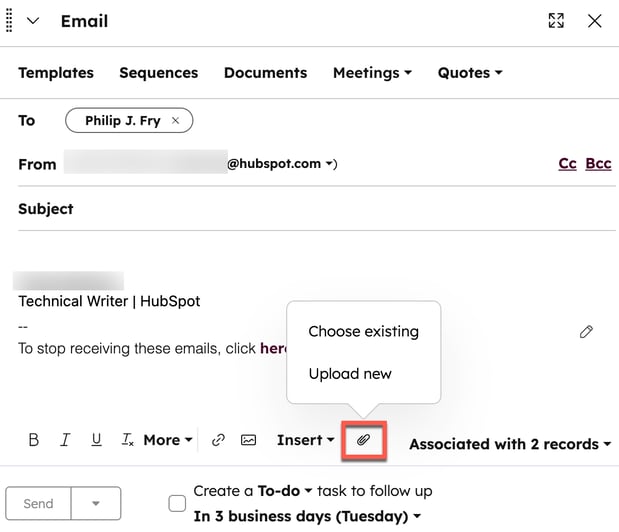
- Vid uppladdning skannas alla uppladdningar med en branschledande antivirusskanner före uppladdning och alla filer som identifieras som skadliga blockeras.
Observera: det finns en filstorleksgräns på 20 MB för filer som bifogas e-postmeddelanden om försäljning.
Documents
Connected Email
Tack för din feedback, den är viktigt för oss.
Detta formulär används endast för dokumentationsfeedback. Få reda på hur du får hjälp med HubSpot.